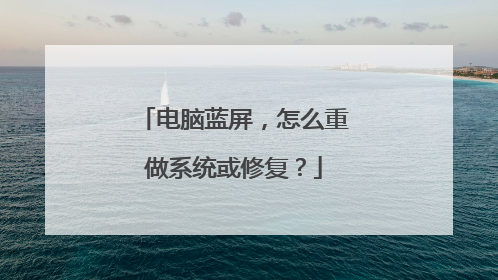电脑蓝屏了怎么办修复?
可以尝试通过Debugging Tools for Windows(WDK and WinDbg downloads) (内存转储文件(Crash Dump File)判断引起“蓝屏”的大致原因,确定故障方向后,再针对具体的故障部分进行细致的排查解决。通过分析蓝屏文件,找到导致蓝屏出现的错误文件信息,来判断是驱动程序文件,还是软件相关文件,还是系统内核文件,来进一步处理,例如驱动程序,请下载最新版驱动程序,卸载旧版驱动重新安装;系统更新可以通过卸载更新文件或使用windows update再次进行更新;硬件如果改动后出现的蓝屏,建议考虑兼容性问题或硬件故障,请联系您就近的华硕服务网点;软件方面如有改动,建议将软件回滚到之前的状态,或者卸载更新最新版本尝试;在上述操作都无效的情况下,如有系统备份或还原点,可以尝试还原到之前的状态;如系统还原无效,可以考虑备份全盘数据重新安装系统或替换系统测试;如系统还原过程中或系统安装过程中依旧出现蓝屏现象,请考虑硬件故障。注意:如果系统中没有蓝屏文件,可以在“控制面板”中打开“系统”属性,切换至“高级”选项卡,在“高级”选项卡中打开“启动与故障恢复”,可以在“启动与故障恢复”选项中找到“写入调试信息”的下拉菜单,在下拉菜单中将“无”修改为“小内存转储(64KB)”、“核心内存转储”或“完全内存转储”,即可在发生“蓝屏”故障时自动保存内存转储文件。附:蓝屏Dump文件的分析方法相比于通过蓝屏代码查看蓝屏故障原因的方法,Dump文件分析显得更加正式。通过诊断工具展开的Dump文件,能够获取到包含蓝屏代码在内的更多蓝屏故障信息,往往更利于诊断者对蓝屏故障的诊断与定位。系统发生蓝屏故障时产生的Dump文件就在“系统盘符:WindowsMinidump”文件夹下,直接拷贝出来即可。获取的Dump文件究竟如何展开、分析呢?则需要按照以下步骤操作:首先,打开桌面WinDbg图标,在弹出窗口中依次点击“File/Open Crash Dump”菜单选项,或者将winDbg程序打开后,将蓝屏文件直接拖拽到软件中。例如,我们展开一个名为“Mini032908-01.dmp”蓝屏Dump文件,展开后将获取部分信息。通过上面方法展开、获得相关蓝屏信息,其中,倒数第二行有“Probably Caused by:RtkHDAud.sys… ”这样的描述。我们知道,RtkHDAud.sys为系统声卡驱动中的一个文件名称,由此可以判断此蓝屏报错可能跟声卡驱动相关。如果对某些程序、进程不知道是干什么用的,如上图中的“RtkHDAud.sys”,我们可以将“RtkHDAud.sys”输入到发生蓝屏故障机器系统“搜索”里进行查找,看跟哪些驱动、程序或文件相关。此外,将该关键字输入到蓝屏分析网站中查找方案,或者在网络搜索引擎里进行查找。注意:将上图实线框中的“!analyze -v”信息输入到底部“虚线框”中并“回车”,将会得到如图中所示更详细的蓝屏信息,6.11版本以上软件只需要输入“!analyze -v”连接即可。
电脑蓝屏了怎么办修复的三个办法 1、恢复最近一次正确配置。电脑启动到这个画面的时候按键盘上面的“F8”键。电脑开机以后,反复按键盘上方的“F8”键,不停地按,直到出现如图的画面。然后按键盘上的方向键,移动光标到“最近一次正确配置(高级)”上,然后按“回车”键,电脑就能顺利启动了。这个方法可以解决70%的电脑开机蓝屏故障。有的电脑“F8”键和开机选择启动设备选择项冲突,出现选择启动设备的时候,选择启动磁盘,按一下“回车”键,继续按“F8”键即可。如果“最近一次正确配置”仍旧不能解决问题,重新启动计算机,重复上面的操作,最后选择“安全模式”启动电脑。如果安全模式能够正常启动电脑,在“计算机”上面按鼠标右键,选择点击“管理”。点击“设备管理器”。在右边窗口找到有问题的设备,一般是显卡常常出现问题。点开“显示适配器”,在显卡上面按鼠标右键,点击“卸载”。点击“确定”,卸载显卡驱动。其他有问题的设备也是这么卸载的。卸载有问题的设备以后,重新启动计算机,能正常开机以后,再次安装设备驱动即可。这个方法可以解决10%的电脑问题。如果因为电脑屏幕分辨率设置过高,超出显示器的显示范围,显示器上面显示“超出显示范围”或者黑屏的情况,也可以通过这个方法卸载显卡驱动解决。如果是因为安装软件或者打补丁引起的电脑蓝屏故障,可以在“控制面板”中“删除程序”,删除最近安装的有问题的软件或补丁解决问题。前提是电脑能够进入“安全模式”。如果电脑不能够进入“安全模式”,用下面介绍的第三项解决。2、更改BIOS中的硬盘模式有的电脑开机蓝屏是因为硬盘模式设置错误,操作系统不能识别硬盘造成的。电脑开机之后就按“delete”键,反复不停地按,直到进入BIOS设置界面。有的电脑是“F2”键。少数电脑是“F1”“ESC”“enter”“F12”等等。台式机电脑是大部分都是按“delete”键,笔记本电脑大多数都是按“F2”键。进入BIOS设置界面以后,找到硬盘模式设置选项。这个选项没有固定的位置,每个型号的电脑也不一样,看到带有“SATA”的选项,参数值有“AHCI”或者“IDE”的就是了。如果这个选项的值是“AHCI”更改为传统的“IDE”模式。如果是“IDE”更改为“AHCI”。然后按“F10”键保存设置。部分电脑是“F4”键保存设置。电脑重启启动以后,你会惊奇地发现,电脑能够正常进入桌面了。大概有10%的电脑开机蓝屏就是这个硬盘模式设置错误造成的。3、CHKDSK磁盘检测。如果以上方法都没有解决问题,电脑开机仍然蓝屏,可能是电脑强制关机或者突然停电造成硬盘文件大量丢失或者是硬盘分区表损坏。这个时候要用到“CHKDSK.EXE”这个古老的DOS命令修复硬盘了。因为电脑已经无法启动进入操作系统,所以我们需要使用带有PE系统的U盘启动电脑。关于启动U盘的制作以后再说吧,有兴趣的朋友可以关注一下。PE系统启动以后,在开始菜单中找到“命令提示符”。或者按“windows键+R”打开运行,输入“CMD”打开这个程序。在命令提示符中输入“CHKDSKC:/F”按“回车”键执行。遇到确认提示信息输入“Y”确认。执行完毕,电脑硬盘文件系统就修复好了。重新启动电脑,就可以正常进入桌面了。有时候修复一次可能不行,可以重复执行“CHKDSKC:/F”两三次。还有一些奇怪的蓝屏故障,如键盘鼠标故障引起的蓝屏等,更换正常的键盘鼠标就可以了。曾经遇到一个很奇怪的电脑蓝屏故障,电脑插上网线就蓝屏,更换路由器解决问题了。这台路由器换到其他电脑上都是正常的,唯有在这台电脑上蓝屏,这台电脑使用其他的路由器也都是正常的。至今不知道是什么原因。 实在解决不了,只能重新安装操作系统了。
电脑蓝屏了怎么办修复的三个办法 1、恢复最近一次正确配置。电脑启动到这个画面的时候按键盘上面的“F8”键。电脑开机以后,反复按键盘上方的“F8”键,不停地按,直到出现如图的画面。然后按键盘上的方向键,移动光标到“最近一次正确配置(高级)”上,然后按“回车”键,电脑就能顺利启动了。这个方法可以解决70%的电脑开机蓝屏故障。有的电脑“F8”键和开机选择启动设备选择项冲突,出现选择启动设备的时候,选择启动磁盘,按一下“回车”键,继续按“F8”键即可。如果“最近一次正确配置”仍旧不能解决问题,重新启动计算机,重复上面的操作,最后选择“安全模式”启动电脑。如果安全模式能够正常启动电脑,在“计算机”上面按鼠标右键,选择点击“管理”。点击“设备管理器”。在右边窗口找到有问题的设备,一般是显卡常常出现问题。点开“显示适配器”,在显卡上面按鼠标右键,点击“卸载”。点击“确定”,卸载显卡驱动。其他有问题的设备也是这么卸载的。卸载有问题的设备以后,重新启动计算机,能正常开机以后,再次安装设备驱动即可。这个方法可以解决10%的电脑问题。如果因为电脑屏幕分辨率设置过高,超出显示器的显示范围,显示器上面显示“超出显示范围”或者黑屏的情况,也可以通过这个方法卸载显卡驱动解决。如果是因为安装软件或者打补丁引起的电脑蓝屏故障,可以在“控制面板”中“删除程序”,删除最近安装的有问题的软件或补丁解决问题。前提是电脑能够进入“安全模式”。如果电脑不能够进入“安全模式”,用下面介绍的第三项解决。2、更改BIOS中的硬盘模式有的电脑开机蓝屏是因为硬盘模式设置错误,操作系统不能识别硬盘造成的。电脑开机之后就按“delete”键,反复不停地按,直到进入BIOS设置界面。有的电脑是“F2”键。少数电脑是“F1”“ESC”“enter”“F12”等等。台式机电脑是大部分都是按“delete”键,笔记本电脑大多数都是按“F2”键。进入BIOS设置界面以后,找到硬盘模式设置选项。这个选项没有固定的位置,每个型号的电脑也不一样,看到带有“SATA”的选项,参数值有“AHCI”或者“IDE”的就是了。如果这个选项的值是“AHCI”更改为传统的“IDE”模式。如果是“IDE”更改为“AHCI”。然后按“F10”键保存设置。部分电脑是“F4”键保存设置。电脑重启启动以后,你会惊奇地发现,电脑能够正常进入桌面了。大概有10%的电脑开机蓝屏就是这个硬盘模式设置错误造成的。3、CHKDSK磁盘检测。如果以上方法都没有解决问题,电脑开机仍然蓝屏,可能是电脑强制关机或者突然停电造成硬盘文件大量丢失或者是硬盘分区表损坏。这个时候要用到“CHKDSK.EXE”这个古老的DOS命令修复硬盘了。因为电脑已经无法启动进入操作系统,所以我们需要使用带有PE系统的U盘启动电脑。关于启动U盘的制作以后再说吧,有兴趣的朋友可以关注一下。PE系统启动以后,在开始菜单中找到“命令提示符”。或者按“windows键+R”打开运行,输入“CMD”打开这个程序。在命令提示符中输入“CHKDSKC:/F”按“回车”键执行。遇到确认提示信息输入“Y”确认。执行完毕,电脑硬盘文件系统就修复好了。重新启动电脑,就可以正常进入桌面了。有时候修复一次可能不行,可以重复执行“CHKDSKC:/F”两三次。还有一些奇怪的蓝屏故障,如键盘鼠标故障引起的蓝屏等,更换正常的键盘鼠标就可以了。曾经遇到一个很奇怪的电脑蓝屏故障,电脑插上网线就蓝屏,更换路由器解决问题了。这台路由器换到其他电脑上都是正常的,唯有在这台电脑上蓝屏,这台电脑使用其他的路由器也都是正常的。至今不知道是什么原因。 实在解决不了,只能重新安装操作系统了。
电脑蓝屏了怎么办修复的三个办法 1、恢复最近一次正确配置。电脑启动到这个画面的时候按键盘上面的“F8”键。电脑开机以后,反复按键盘上方的“F8”键,不停地按,直到出现如图的画面。然后按键盘上的方向键,移动光标到“最近一次正确配置(高级)”上,然后按“回车”键,电脑就能顺利启动了。这个方法可以解决70%的电脑开机蓝屏故障。有的电脑“F8”键和开机选择启动设备选择项冲突,出现选择启动设备的时候,选择启动磁盘,按一下“回车”键,继续按“F8”键即可。如果“最近一次正确配置”仍旧不能解决问题,重新启动计算机,重复上面的操作,最后选择“安全模式”启动电脑。如果安全模式能够正常启动电脑,在“计算机”上面按鼠标右键,选择点击“管理”。点击“设备管理器”。在右边窗口找到有问题的设备,一般是显卡常常出现问题。点开“显示适配器”,在显卡上面按鼠标右键,点击“卸载”。点击“确定”,卸载显卡驱动。其他有问题的设备也是这么卸载的。卸载有问题的设备以后,重新启动计算机,能正常开机以后,再次安装设备驱动即可。这个方法可以解决10%的电脑问题。如果因为电脑屏幕分辨率设置过高,超出显示器的显示范围,显示器上面显示“超出显示范围”或者黑屏的情况,也可以通过这个方法卸载显卡驱动解决。如果是因为安装软件或者打补丁引起的电脑蓝屏故障,可以在“控制面板”中“删除程序”,删除最近安装的有问题的软件或补丁解决问题。前提是电脑能够进入“安全模式”。如果电脑不能够进入“安全模式”,用下面介绍的第三项解决。2、更改BIOS中的硬盘模式有的电脑开机蓝屏是因为硬盘模式设置错误,操作系统不能识别硬盘造成的。电脑开机之后就按“delete”键,反复不停地按,直到进入BIOS设置界面。有的电脑是“F2”键。少数电脑是“F1”“ESC”“enter”“F12”等等。台式机电脑是大部分都是按“delete”键,笔记本电脑大多数都是按“F2”键。进入BIOS设置界面以后,找到硬盘模式设置选项。这个选项没有固定的位置,每个型号的电脑也不一样,看到带有“SATA”的选项,参数值有“AHCI”或者“IDE”的就是了。如果这个选项的值是“AHCI”更改为传统的“IDE”模式。如果是“IDE”更改为“AHCI”。然后按“F10”键保存设置。部分电脑是“F4”键保存设置。电脑重启启动以后,你会惊奇地发现,电脑能够正常进入桌面了。大概有10%的电脑开机蓝屏就是这个硬盘模式设置错误造成的。3、CHKDSK磁盘检测。如果以上方法都没有解决问题,电脑开机仍然蓝屏,可能是电脑强制关机或者突然停电造成硬盘文件大量丢失或者是硬盘分区表损坏。这个时候要用到“CHKDSK.EXE”这个古老的DOS命令修复硬盘了。因为电脑已经无法启动进入操作系统,所以我们需要使用带有PE系统的U盘启动电脑。关于启动U盘的制作以后再说吧,有兴趣的朋友可以关注一下。PE系统启动以后,在开始菜单中找到“命令提示符”。或者按“windows键+R”打开运行,输入“CMD”打开这个程序。在命令提示符中输入“CHKDSKC:/F”按“回车”键执行。遇到确认提示信息输入“Y”确认。执行完毕,电脑硬盘文件系统就修复好了。重新启动电脑,就可以正常进入桌面了。有时候修复一次可能不行,可以重复执行“CHKDSKC:/F”两三次。还有一些奇怪的蓝屏故障,如键盘鼠标故障引起的蓝屏等,更换正常的键盘鼠标就可以了。曾经遇到一个很奇怪的电脑蓝屏故障,电脑插上网线就蓝屏,更换路由器解决问题了。这台路由器换到其他电脑上都是正常的,唯有在这台电脑上蓝屏,这台电脑使用其他的路由器也都是正常的。至今不知道是什么原因。 实在解决不了,只能重新安装操作系统了。
电脑蓝屏了怎么办修复的三个办法 1、恢复最近一次正确配置。电脑启动到这个画面的时候按键盘上面的“F8”键。电脑开机以后,反复按键盘上方的“F8”键,不停地按,直到出现如图的画面。然后按键盘上的方向键,移动光标到“最近一次正确配置(高级)”上,然后按“回车”键,电脑就能顺利启动了。这个方法可以解决70%的电脑开机蓝屏故障。有的电脑“F8”键和开机选择启动设备选择项冲突,出现选择启动设备的时候,选择启动磁盘,按一下“回车”键,继续按“F8”键即可。如果“最近一次正确配置”仍旧不能解决问题,重新启动计算机,重复上面的操作,最后选择“安全模式”启动电脑。如果安全模式能够正常启动电脑,在“计算机”上面按鼠标右键,选择点击“管理”。点击“设备管理器”。在右边窗口找到有问题的设备,一般是显卡常常出现问题。点开“显示适配器”,在显卡上面按鼠标右键,点击“卸载”。点击“确定”,卸载显卡驱动。其他有问题的设备也是这么卸载的。卸载有问题的设备以后,重新启动计算机,能正常开机以后,再次安装设备驱动即可。这个方法可以解决10%的电脑问题。如果因为电脑屏幕分辨率设置过高,超出显示器的显示范围,显示器上面显示“超出显示范围”或者黑屏的情况,也可以通过这个方法卸载显卡驱动解决。如果是因为安装软件或者打补丁引起的电脑蓝屏故障,可以在“控制面板”中“删除程序”,删除最近安装的有问题的软件或补丁解决问题。前提是电脑能够进入“安全模式”。如果电脑不能够进入“安全模式”,用下面介绍的第三项解决。2、更改BIOS中的硬盘模式有的电脑开机蓝屏是因为硬盘模式设置错误,操作系统不能识别硬盘造成的。电脑开机之后就按“delete”键,反复不停地按,直到进入BIOS设置界面。有的电脑是“F2”键。少数电脑是“F1”“ESC”“enter”“F12”等等。台式机电脑是大部分都是按“delete”键,笔记本电脑大多数都是按“F2”键。进入BIOS设置界面以后,找到硬盘模式设置选项。这个选项没有固定的位置,每个型号的电脑也不一样,看到带有“SATA”的选项,参数值有“AHCI”或者“IDE”的就是了。如果这个选项的值是“AHCI”更改为传统的“IDE”模式。如果是“IDE”更改为“AHCI”。然后按“F10”键保存设置。部分电脑是“F4”键保存设置。电脑重启启动以后,你会惊奇地发现,电脑能够正常进入桌面了。大概有10%的电脑开机蓝屏就是这个硬盘模式设置错误造成的。3、CHKDSK磁盘检测。如果以上方法都没有解决问题,电脑开机仍然蓝屏,可能是电脑强制关机或者突然停电造成硬盘文件大量丢失或者是硬盘分区表损坏。这个时候要用到“CHKDSK.EXE”这个古老的DOS命令修复硬盘了。因为电脑已经无法启动进入操作系统,所以我们需要使用带有PE系统的U盘启动电脑。关于启动U盘的制作以后再说吧,有兴趣的朋友可以关注一下。PE系统启动以后,在开始菜单中找到“命令提示符”。或者按“windows键+R”打开运行,输入“CMD”打开这个程序。在命令提示符中输入“CHKDSKC:/F”按“回车”键执行。遇到确认提示信息输入“Y”确认。执行完毕,电脑硬盘文件系统就修复好了。重新启动电脑,就可以正常进入桌面了。有时候修复一次可能不行,可以重复执行“CHKDSKC:/F”两三次。还有一些奇怪的蓝屏故障,如键盘鼠标故障引起的蓝屏等,更换正常的键盘鼠标就可以了。曾经遇到一个很奇怪的电脑蓝屏故障,电脑插上网线就蓝屏,更换路由器解决问题了。这台路由器换到其他电脑上都是正常的,唯有在这台电脑上蓝屏,这台电脑使用其他的路由器也都是正常的。至今不知道是什么原因。 实在解决不了,只能重新安装操作系统了。
电脑蓝屏了怎么办修复的三个办法 1、恢复最近一次正确配置。电脑启动到这个画面的时候按键盘上面的“F8”键。电脑开机以后,反复按键盘上方的“F8”键,不停地按,直到出现如图的画面。然后按键盘上的方向键,移动光标到“最近一次正确配置(高级)”上,然后按“回车”键,电脑就能顺利启动了。这个方法可以解决70%的电脑开机蓝屏故障。有的电脑“F8”键和开机选择启动设备选择项冲突,出现选择启动设备的时候,选择启动磁盘,按一下“回车”键,继续按“F8”键即可。如果“最近一次正确配置”仍旧不能解决问题,重新启动计算机,重复上面的操作,最后选择“安全模式”启动电脑。如果安全模式能够正常启动电脑,在“计算机”上面按鼠标右键,选择点击“管理”。点击“设备管理器”。在右边窗口找到有问题的设备,一般是显卡常常出现问题。点开“显示适配器”,在显卡上面按鼠标右键,点击“卸载”。点击“确定”,卸载显卡驱动。其他有问题的设备也是这么卸载的。卸载有问题的设备以后,重新启动计算机,能正常开机以后,再次安装设备驱动即可。这个方法可以解决10%的电脑问题。如果因为电脑屏幕分辨率设置过高,超出显示器的显示范围,显示器上面显示“超出显示范围”或者黑屏的情况,也可以通过这个方法卸载显卡驱动解决。如果是因为安装软件或者打补丁引起的电脑蓝屏故障,可以在“控制面板”中“删除程序”,删除最近安装的有问题的软件或补丁解决问题。前提是电脑能够进入“安全模式”。如果电脑不能够进入“安全模式”,用下面介绍的第三项解决。2、更改BIOS中的硬盘模式有的电脑开机蓝屏是因为硬盘模式设置错误,操作系统不能识别硬盘造成的。电脑开机之后就按“delete”键,反复不停地按,直到进入BIOS设置界面。有的电脑是“F2”键。少数电脑是“F1”“ESC”“enter”“F12”等等。台式机电脑是大部分都是按“delete”键,笔记本电脑大多数都是按“F2”键。进入BIOS设置界面以后,找到硬盘模式设置选项。这个选项没有固定的位置,每个型号的电脑也不一样,看到带有“SATA”的选项,参数值有“AHCI”或者“IDE”的就是了。如果这个选项的值是“AHCI”更改为传统的“IDE”模式。如果是“IDE”更改为“AHCI”。然后按“F10”键保存设置。部分电脑是“F4”键保存设置。电脑重启启动以后,你会惊奇地发现,电脑能够正常进入桌面了。大概有10%的电脑开机蓝屏就是这个硬盘模式设置错误造成的。3、CHKDSK磁盘检测。如果以上方法都没有解决问题,电脑开机仍然蓝屏,可能是电脑强制关机或者突然停电造成硬盘文件大量丢失或者是硬盘分区表损坏。这个时候要用到“CHKDSK.EXE”这个古老的DOS命令修复硬盘了。因为电脑已经无法启动进入操作系统,所以我们需要使用带有PE系统的U盘启动电脑。关于启动U盘的制作以后再说吧,有兴趣的朋友可以关注一下。PE系统启动以后,在开始菜单中找到“命令提示符”。或者按“windows键+R”打开运行,输入“CMD”打开这个程序。在命令提示符中输入“CHKDSKC:/F”按“回车”键执行。遇到确认提示信息输入“Y”确认。执行完毕,电脑硬盘文件系统就修复好了。重新启动电脑,就可以正常进入桌面了。有时候修复一次可能不行,可以重复执行“CHKDSKC:/F”两三次。还有一些奇怪的蓝屏故障,如键盘鼠标故障引起的蓝屏等,更换正常的键盘鼠标就可以了。曾经遇到一个很奇怪的电脑蓝屏故障,电脑插上网线就蓝屏,更换路由器解决问题了。这台路由器换到其他电脑上都是正常的,唯有在这台电脑上蓝屏,这台电脑使用其他的路由器也都是正常的。至今不知道是什么原因。 实在解决不了,只能重新安装操作系统了。
电脑蓝屏了怎么办修复的三个办法 1、恢复最近一次正确配置。电脑启动到这个画面的时候按键盘上面的“F8”键。电脑开机以后,反复按键盘上方的“F8”键,不停地按,直到出现如图的画面。然后按键盘上的方向键,移动光标到“最近一次正确配置(高级)”上,然后按“回车”键,电脑就能顺利启动了。这个方法可以解决70%的电脑开机蓝屏故障。有的电脑“F8”键和开机选择启动设备选择项冲突,出现选择启动设备的时候,选择启动磁盘,按一下“回车”键,继续按“F8”键即可。如果“最近一次正确配置”仍旧不能解决问题,重新启动计算机,重复上面的操作,最后选择“安全模式”启动电脑。如果安全模式能够正常启动电脑,在“计算机”上面按鼠标右键,选择点击“管理”。点击“设备管理器”。在右边窗口找到有问题的设备,一般是显卡常常出现问题。点开“显示适配器”,在显卡上面按鼠标右键,点击“卸载”。点击“确定”,卸载显卡驱动。其他有问题的设备也是这么卸载的。卸载有问题的设备以后,重新启动计算机,能正常开机以后,再次安装设备驱动即可。这个方法可以解决10%的电脑问题。如果因为电脑屏幕分辨率设置过高,超出显示器的显示范围,显示器上面显示“超出显示范围”或者黑屏的情况,也可以通过这个方法卸载显卡驱动解决。如果是因为安装软件或者打补丁引起的电脑蓝屏故障,可以在“控制面板”中“删除程序”,删除最近安装的有问题的软件或补丁解决问题。前提是电脑能够进入“安全模式”。如果电脑不能够进入“安全模式”,用下面介绍的第三项解决。2、更改BIOS中的硬盘模式有的电脑开机蓝屏是因为硬盘模式设置错误,操作系统不能识别硬盘造成的。电脑开机之后就按“delete”键,反复不停地按,直到进入BIOS设置界面。有的电脑是“F2”键。少数电脑是“F1”“ESC”“enter”“F12”等等。台式机电脑是大部分都是按“delete”键,笔记本电脑大多数都是按“F2”键。进入BIOS设置界面以后,找到硬盘模式设置选项。这个选项没有固定的位置,每个型号的电脑也不一样,看到带有“SATA”的选项,参数值有“AHCI”或者“IDE”的就是了。如果这个选项的值是“AHCI”更改为传统的“IDE”模式。如果是“IDE”更改为“AHCI”。然后按“F10”键保存设置。部分电脑是“F4”键保存设置。电脑重启启动以后,你会惊奇地发现,电脑能够正常进入桌面了。大概有10%的电脑开机蓝屏就是这个硬盘模式设置错误造成的。3、CHKDSK磁盘检测。如果以上方法都没有解决问题,电脑开机仍然蓝屏,可能是电脑强制关机或者突然停电造成硬盘文件大量丢失或者是硬盘分区表损坏。这个时候要用到“CHKDSK.EXE”这个古老的DOS命令修复硬盘了。因为电脑已经无法启动进入操作系统,所以我们需要使用带有PE系统的U盘启动电脑。关于启动U盘的制作以后再说吧,有兴趣的朋友可以关注一下。PE系统启动以后,在开始菜单中找到“命令提示符”。或者按“windows键+R”打开运行,输入“CMD”打开这个程序。在命令提示符中输入“CHKDSKC:/F”按“回车”键执行。遇到确认提示信息输入“Y”确认。执行完毕,电脑硬盘文件系统就修复好了。重新启动电脑,就可以正常进入桌面了。有时候修复一次可能不行,可以重复执行“CHKDSKC:/F”两三次。还有一些奇怪的蓝屏故障,如键盘鼠标故障引起的蓝屏等,更换正常的键盘鼠标就可以了。曾经遇到一个很奇怪的电脑蓝屏故障,电脑插上网线就蓝屏,更换路由器解决问题了。这台路由器换到其他电脑上都是正常的,唯有在这台电脑上蓝屏,这台电脑使用其他的路由器也都是正常的。至今不知道是什么原因。 实在解决不了,只能重新安装操作系统了。
电脑蓝屏了怎么办修复的三个办法 1、恢复最近一次正确配置。电脑启动到这个画面的时候按键盘上面的“F8”键。电脑开机以后,反复按键盘上方的“F8”键,不停地按,直到出现如图的画面。然后按键盘上的方向键,移动光标到“最近一次正确配置(高级)”上,然后按“回车”键,电脑就能顺利启动了。这个方法可以解决70%的电脑开机蓝屏故障。有的电脑“F8”键和开机选择启动设备选择项冲突,出现选择启动设备的时候,选择启动磁盘,按一下“回车”键,继续按“F8”键即可。如果“最近一次正确配置”仍旧不能解决问题,重新启动计算机,重复上面的操作,最后选择“安全模式”启动电脑。如果安全模式能够正常启动电脑,在“计算机”上面按鼠标右键,选择点击“管理”。点击“设备管理器”。在右边窗口找到有问题的设备,一般是显卡常常出现问题。点开“显示适配器”,在显卡上面按鼠标右键,点击“卸载”。点击“确定”,卸载显卡驱动。其他有问题的设备也是这么卸载的。卸载有问题的设备以后,重新启动计算机,能正常开机以后,再次安装设备驱动即可。这个方法可以解决10%的电脑问题。如果因为电脑屏幕分辨率设置过高,超出显示器的显示范围,显示器上面显示“超出显示范围”或者黑屏的情况,也可以通过这个方法卸载显卡驱动解决。如果是因为安装软件或者打补丁引起的电脑蓝屏故障,可以在“控制面板”中“删除程序”,删除最近安装的有问题的软件或补丁解决问题。前提是电脑能够进入“安全模式”。如果电脑不能够进入“安全模式”,用下面介绍的第三项解决。2、更改BIOS中的硬盘模式有的电脑开机蓝屏是因为硬盘模式设置错误,操作系统不能识别硬盘造成的。电脑开机之后就按“delete”键,反复不停地按,直到进入BIOS设置界面。有的电脑是“F2”键。少数电脑是“F1”“ESC”“enter”“F12”等等。台式机电脑是大部分都是按“delete”键,笔记本电脑大多数都是按“F2”键。进入BIOS设置界面以后,找到硬盘模式设置选项。这个选项没有固定的位置,每个型号的电脑也不一样,看到带有“SATA”的选项,参数值有“AHCI”或者“IDE”的就是了。如果这个选项的值是“AHCI”更改为传统的“IDE”模式。如果是“IDE”更改为“AHCI”。然后按“F10”键保存设置。部分电脑是“F4”键保存设置。电脑重启启动以后,你会惊奇地发现,电脑能够正常进入桌面了。大概有10%的电脑开机蓝屏就是这个硬盘模式设置错误造成的。3、CHKDSK磁盘检测。如果以上方法都没有解决问题,电脑开机仍然蓝屏,可能是电脑强制关机或者突然停电造成硬盘文件大量丢失或者是硬盘分区表损坏。这个时候要用到“CHKDSK.EXE”这个古老的DOS命令修复硬盘了。因为电脑已经无法启动进入操作系统,所以我们需要使用带有PE系统的U盘启动电脑。关于启动U盘的制作以后再说吧,有兴趣的朋友可以关注一下。PE系统启动以后,在开始菜单中找到“命令提示符”。或者按“windows键+R”打开运行,输入“CMD”打开这个程序。在命令提示符中输入“CHKDSKC:/F”按“回车”键执行。遇到确认提示信息输入“Y”确认。执行完毕,电脑硬盘文件系统就修复好了。重新启动电脑,就可以正常进入桌面了。有时候修复一次可能不行,可以重复执行“CHKDSKC:/F”两三次。还有一些奇怪的蓝屏故障,如键盘鼠标故障引起的蓝屏等,更换正常的键盘鼠标就可以了。曾经遇到一个很奇怪的电脑蓝屏故障,电脑插上网线就蓝屏,更换路由器解决问题了。这台路由器换到其他电脑上都是正常的,唯有在这台电脑上蓝屏,这台电脑使用其他的路由器也都是正常的。至今不知道是什么原因。 实在解决不了,只能重新安装操作系统了。
电脑蓝屏了怎么办修复的三个办法 1、恢复最近一次正确配置。电脑启动到这个画面的时候按键盘上面的“F8”键。电脑开机以后,反复按键盘上方的“F8”键,不停地按,直到出现如图的画面。然后按键盘上的方向键,移动光标到“最近一次正确配置(高级)”上,然后按“回车”键,电脑就能顺利启动了。这个方法可以解决70%的电脑开机蓝屏故障。有的电脑“F8”键和开机选择启动设备选择项冲突,出现选择启动设备的时候,选择启动磁盘,按一下“回车”键,继续按“F8”键即可。如果“最近一次正确配置”仍旧不能解决问题,重新启动计算机,重复上面的操作,最后选择“安全模式”启动电脑。如果安全模式能够正常启动电脑,在“计算机”上面按鼠标右键,选择点击“管理”。点击“设备管理器”。在右边窗口找到有问题的设备,一般是显卡常常出现问题。点开“显示适配器”,在显卡上面按鼠标右键,点击“卸载”。点击“确定”,卸载显卡驱动。其他有问题的设备也是这么卸载的。卸载有问题的设备以后,重新启动计算机,能正常开机以后,再次安装设备驱动即可。这个方法可以解决10%的电脑问题。如果因为电脑屏幕分辨率设置过高,超出显示器的显示范围,显示器上面显示“超出显示范围”或者黑屏的情况,也可以通过这个方法卸载显卡驱动解决。如果是因为安装软件或者打补丁引起的电脑蓝屏故障,可以在“控制面板”中“删除程序”,删除最近安装的有问题的软件或补丁解决问题。前提是电脑能够进入“安全模式”。如果电脑不能够进入“安全模式”,用下面介绍的第三项解决。2、更改BIOS中的硬盘模式有的电脑开机蓝屏是因为硬盘模式设置错误,操作系统不能识别硬盘造成的。电脑开机之后就按“delete”键,反复不停地按,直到进入BIOS设置界面。有的电脑是“F2”键。少数电脑是“F1”“ESC”“enter”“F12”等等。台式机电脑是大部分都是按“delete”键,笔记本电脑大多数都是按“F2”键。进入BIOS设置界面以后,找到硬盘模式设置选项。这个选项没有固定的位置,每个型号的电脑也不一样,看到带有“SATA”的选项,参数值有“AHCI”或者“IDE”的就是了。如果这个选项的值是“AHCI”更改为传统的“IDE”模式。如果是“IDE”更改为“AHCI”。然后按“F10”键保存设置。部分电脑是“F4”键保存设置。电脑重启启动以后,你会惊奇地发现,电脑能够正常进入桌面了。大概有10%的电脑开机蓝屏就是这个硬盘模式设置错误造成的。3、CHKDSK磁盘检测。如果以上方法都没有解决问题,电脑开机仍然蓝屏,可能是电脑强制关机或者突然停电造成硬盘文件大量丢失或者是硬盘分区表损坏。这个时候要用到“CHKDSK.EXE”这个古老的DOS命令修复硬盘了。因为电脑已经无法启动进入操作系统,所以我们需要使用带有PE系统的U盘启动电脑。关于启动U盘的制作以后再说吧,有兴趣的朋友可以关注一下。PE系统启动以后,在开始菜单中找到“命令提示符”。或者按“windows键+R”打开运行,输入“CMD”打开这个程序。在命令提示符中输入“CHKDSKC:/F”按“回车”键执行。遇到确认提示信息输入“Y”确认。执行完毕,电脑硬盘文件系统就修复好了。重新启动电脑,就可以正常进入桌面了。有时候修复一次可能不行,可以重复执行“CHKDSKC:/F”两三次。还有一些奇怪的蓝屏故障,如键盘鼠标故障引起的蓝屏等,更换正常的键盘鼠标就可以了。曾经遇到一个很奇怪的电脑蓝屏故障,电脑插上网线就蓝屏,更换路由器解决问题了。这台路由器换到其他电脑上都是正常的,唯有在这台电脑上蓝屏,这台电脑使用其他的路由器也都是正常的。至今不知道是什么原因。 实在解决不了,只能重新安装操作系统了。

为什么进pe时电脑蓝屏?
排查步骤:1,U盘启动盘制作不好如果进入PE系统时出现蓝屏问题,首先要考虑我们的U盘启动盘是否做得不好。如果条件允许,我们可以在其他电脑上试试看它是否能正常启动。如果不是,则是U盘引导盘问题。我们需要格式化U盘并重新制作。2,硬盘问题如果U盘启动盘是好的,那么我们就要考虑硬盘的问题。蓝屏可能与您的硬盘模式有关。我们可以进入BIOS设置硬盘模式,在BIOS中找到“SATA controller mode”选项,切换IDE模式和AHCI模式,重启后看是否可以解决。如果不起作用,请检查硬盘是否有坏路径。3,内存问题如果硬盘正常,则需要检查内存。拔下内存,用橡皮擦擦去内存的金手指,然后再次尝试安装。
进入PE后会出现蓝屏的现象,那么出现这样的问题应该怎么去解决呢?本文将为你简单介绍一下,出现蓝屏后应该怎么去设置,让您可以正常使用PE系统进行系统修复!... 电脑蓝屏是常见的电脑故障。而造成蓝屏的问题是多种多样的,蓝屏可能是硬件造成的,也可能是软件造成的。今天我们来讲讲进行PE系统后蓝屏是如何解决的。蓝屏后出现C000007B这样的错误提示,这是因为硬件问题造成的。由于硬盘接口兼容模式关系,硬盘接口设置不兼容问题而出现蓝屏现象,那么如果出现这样的提示,只需要进入BIOS设置一下硬盘的兼容模式即可,一般就可以解决问题了。进入BIOS之后将您的硬盘改为SATA模式即可,一般重启电脑之后就不会再出现蓝屏了。BIOS设置好即可。错误原因:WINDOWS在启动过程中无法访问系统所在的分区或者启动卷,出现这样的情况一般是因为您更换主板后第一次启动时,新旧主板的IDE控制器使用不同的芯片所造成的,也有可能是病毒损坏系统相关文件或者硬盘损坏而引起的。那么下面我们来讲讲出现这样的问题该如何解决.一般在出现上面的问题之后,我们只要使用使用光驱启动盘,使用光盘进行启动,然后执行修复安装即可。而如果是被病毒感染了,那么使用DOS版杀毒软件进行查杀一次方可进行解决了。如果是因为硬盘本身的问题,那么需要将硬盘安装到其它电脑,使用"chkdsk /r"这个命令来进行磁盘修复即可解决磁盘错误问题。另外大家也可以参考一下微软官方给出的解决办法:一、确保您系统的安装盘是否完好和干净;二、您可以试用另外一个光驱进行试试,确保您的光驱是没有问题的。 另外,PE系统也存在一定的兼容性问题,如果您使用的PE不能正常使用,出现蓝屏现象,那么您也可以试试一下神州u盘启动官网U盘启动盘制作工具,神州u盘启动官网U盘启动盘制作工具的兼容性还是非常好的。所以您不妨试一试吧,也许使用U速启之后您的电脑就不会出现蓝屏现象了。下载神州u盘启动,您只要本页面导航栏下的下载即可下载使用神州u启动。
进入PE后会出现蓝屏的现象,那么出现这样的问题应该怎么去解决呢?本文将为你简单介绍一下,出现蓝屏后应该怎么去设置,让您可以正常使用PE系统进行系统修复!... 电脑蓝屏是常见的电脑故障。而造成蓝屏的问题是多种多样的,蓝屏可能是硬件造成的,也可能是软件造成的。
稍微等一会,如果不行,可能是文件加载出现了故障,这时候可以重试或者重置启动盘。
P的时候,电脑蓝屏的话,应该是你的电脑当中有病毒的可以接进行你的硬盘格式化。然后再进行p安装系统。
进入PE后会出现蓝屏的现象,那么出现这样的问题应该怎么去解决呢?本文将为你简单介绍一下,出现蓝屏后应该怎么去设置,让您可以正常使用PE系统进行系统修复!... 电脑蓝屏是常见的电脑故障。而造成蓝屏的问题是多种多样的,蓝屏可能是硬件造成的,也可能是软件造成的。今天我们来讲讲进行PE系统后蓝屏是如何解决的。蓝屏后出现C000007B这样的错误提示,这是因为硬件问题造成的。由于硬盘接口兼容模式关系,硬盘接口设置不兼容问题而出现蓝屏现象,那么如果出现这样的提示,只需要进入BIOS设置一下硬盘的兼容模式即可,一般就可以解决问题了。进入BIOS之后将您的硬盘改为SATA模式即可,一般重启电脑之后就不会再出现蓝屏了。BIOS设置好即可。错误原因:WINDOWS在启动过程中无法访问系统所在的分区或者启动卷,出现这样的情况一般是因为您更换主板后第一次启动时,新旧主板的IDE控制器使用不同的芯片所造成的,也有可能是病毒损坏系统相关文件或者硬盘损坏而引起的。那么下面我们来讲讲出现这样的问题该如何解决.一般在出现上面的问题之后,我们只要使用使用光驱启动盘,使用光盘进行启动,然后执行修复安装即可。而如果是被病毒感染了,那么使用DOS版杀毒软件进行查杀一次方可进行解决了。如果是因为硬盘本身的问题,那么需要将硬盘安装到其它电脑,使用"chkdsk /r"这个命令来进行磁盘修复即可解决磁盘错误问题。另外大家也可以参考一下微软官方给出的解决办法:一、确保您系统的安装盘是否完好和干净;二、您可以试用另外一个光驱进行试试,确保您的光驱是没有问题的。 另外,PE系统也存在一定的兼容性问题,如果您使用的PE不能正常使用,出现蓝屏现象,那么您也可以试试一下神州u盘启动官网U盘启动盘制作工具,神州u盘启动官网U盘启动盘制作工具的兼容性还是非常好的。所以您不妨试一试吧,也许使用U速启之后您的电脑就不会出现蓝屏现象了。下载神州u盘启动,您只要本页面导航栏下的下载即可下载使用神州u启动。
进入PE后会出现蓝屏的现象,那么出现这样的问题应该怎么去解决呢?本文将为你简单介绍一下,出现蓝屏后应该怎么去设置,让您可以正常使用PE系统进行系统修复!... 电脑蓝屏是常见的电脑故障。而造成蓝屏的问题是多种多样的,蓝屏可能是硬件造成的,也可能是软件造成的。
稍微等一会,如果不行,可能是文件加载出现了故障,这时候可以重试或者重置启动盘。
P的时候,电脑蓝屏的话,应该是你的电脑当中有病毒的可以接进行你的硬盘格式化。然后再进行p安装系统。

进入pe蓝屏 进PE蓝屏怎么解决
排查步骤: 1,U盘启动盘制作不好 如果进入PE系统时出现蓝屏问题,首先要考虑我们的U盘启动盘是否做得不好。如果条件允许,我们可以在其他电脑上试试看它是否能正常启动。如果不是,则是U盘引导盘问题。我们需要格式化U盘并重新制作。 2,硬盘问题 如果U盘启动盘是好的,那么我们就要考虑硬盘的问题。蓝屏可能与您的硬盘模式有关。我们可以进入BIOS设置硬盘模式,在BIOS中找到“SATA controller mode”选项,切换IDE模式和AHCI模式,重启后看是否可以解决。如果不起作用,请检查硬盘是否有坏路径。 3,内存问题 如果硬盘正常,则需要检查内存。拔下内存,用橡皮擦擦去内存的金手指,然后再次尝试安装。
进PE蓝屏的解决方法: 如果进入PE蓝屏可根据蓝屏代码查询故障信息进行排查和检测硬件。 如 蓝屏代码为C000007B,显示的硬件错误应该和硬盘接口的兼容模式有关系,可选重新插拔SATA线或者是更换一下硬盘模式。 Windows在启动过程中无法访问系统分区或启动卷,主要是因为新主板和旧主板的IDE控制器使用了不同芯片组造成的。 一般只要用安装光盘启动电脑, 然后执行修复安装即可解决问题,对于病毒则可使用DOS版的杀毒软件进行查杀。 进PE反复蓝屏不能改善可确认系统安装盘是否完好和干净,可以选择更换PE或者是光驱尝试。 维护技巧 1。定期对重要的注册表文件进行手工备份,避免系统出错后,未能及时替换成备份文件而产生不可挽回的错误。 2。尽量避免非正常关机,减少重要文件的丢失。如VxD、DLL文件等,硬盘出现损伤或系统引导文件丢失。 3。对普通用户而言,只要能正常运行,没有必要去升级显卡、主板的BIOS和驱动程序,避免升级造成的危害。 4。定期检查优化系统文件,运行"系统文件检查器"进行文件丢失检查及版本校对。检查步骤参见前面相关介绍。 5。减少无用软件的安装,尽量不用手工卸载或删除程序,以减少非法替换文件和文件指向错误的出现。 6。如果不是内存特别大和其管理程序非常优秀,尽量避免大程序的同时运行,如果你发现在听MP3时有沙沙拉拉的声音,基本可以判定该故障是由内存不足而造成的。
进PE蓝屏的解决方法: 如果进入PE蓝屏可根据蓝屏代码查询故障信息进行排查和检测硬件;如 蓝屏代码为C000007B,显示的硬件错误应该和硬盘接口的兼容模式有关系,可选重新插拔SATA线或者是更换一下硬盘模式; Windows在启动过程中无法访问系统分区或启动卷,主要是因为新主板和旧主板的IDE控制器使用了不同芯片组造成的;一般只要用安装光盘启动电脑, 然后执行修复安装即可解决问题,对于病毒则可使用DOS版的杀毒软件进行查杀;进PE反复蓝屏不能改善可确认系统安装盘是否完好和干净,可以选择更换PE或者是光驱尝试。
进PE蓝屏解决方法 1、开机---按F2进入BIOS(注意:有些电脑进入BIOS是其它的按键,在刚开机的时候下方会有提示,根据提示的按键按住即可进入BIOS),进入BIOS后,可按左右上下键调整选项,然后选中Advanced,如下图所示: 3、然后在选中SATA Controller mode那个选项,按回车后出来两个选项,然后选中AHCI 那个选项,切换为IDE即可。
进入PE系统蓝屏,原因分析: USB接口故障;PE盘是一款软件,蓝屏的主要原因有可能为软件与系统硬件相冲突。 解决办法: 更换USB接口,重新登陆PE系统;更换其他款的PE系统后,再进入PE系统进行检测。 特别说明: 蓝屏的主要原因是软件冲突、硬件冲突及电脑中毒等几种。在使用pe系统导致电脑蓝屏后,首先考虑的就是更换一个USB接口重新尝试,如果更换USB接口后仍不能解决,则需要更换一款其他的PE系统进行尝试。
进PE蓝屏的解决方法: 如果进入PE蓝屏可根据蓝屏代码查询故障信息进行排查和检测硬件。 如 蓝屏代码为C000007B,显示的硬件错误应该和硬盘接口的兼容模式有关系,可选重新插拔SATA线或者是更换一下硬盘模式。 Windows在启动过程中无法访问系统分区或启动卷,主要是因为新主板和旧主板的IDE控制器使用了不同芯片组造成的。 一般只要用安装光盘启动电脑, 然后执行修复安装即可解决问题,对于病毒则可使用DOS版的杀毒软件进行查杀。 进PE反复蓝屏不能改善可确认系统安装盘是否完好和干净,可以选择更换PE或者是光驱尝试。 维护技巧 1。定期对重要的注册表文件进行手工备份,避免系统出错后,未能及时替换成备份文件而产生不可挽回的错误。 2。尽量避免非正常关机,减少重要文件的丢失。如VxD、DLL文件等,硬盘出现损伤或系统引导文件丢失。 3。对普通用户而言,只要能正常运行,没有必要去升级显卡、主板的BIOS和驱动程序,避免升级造成的危害。 4。定期检查优化系统文件,运行"系统文件检查器"进行文件丢失检查及版本校对。检查步骤参见前面相关介绍。 5。减少无用软件的安装,尽量不用手工卸载或删除程序,以减少非法替换文件和文件指向错误的出现。 6。如果不是内存特别大和其管理程序非常优秀,尽量避免大程序的同时运行,如果你发现在听MP3时有沙沙拉拉的声音,基本可以判定该故障是由内存不足而造成的。
进PE蓝屏的解决方法: 如果进入PE蓝屏可根据蓝屏代码查询故障信息进行排查和检测硬件;如 蓝屏代码为C000007B,显示的硬件错误应该和硬盘接口的兼容模式有关系,可选重新插拔SATA线或者是更换一下硬盘模式; Windows在启动过程中无法访问系统分区或启动卷,主要是因为新主板和旧主板的IDE控制器使用了不同芯片组造成的;一般只要用安装光盘启动电脑, 然后执行修复安装即可解决问题,对于病毒则可使用DOS版的杀毒软件进行查杀;进PE反复蓝屏不能改善可确认系统安装盘是否完好和干净,可以选择更换PE或者是光驱尝试。
进PE蓝屏解决方法 1、开机---按F2进入BIOS(注意:有些电脑进入BIOS是其它的按键,在刚开机的时候下方会有提示,根据提示的按键按住即可进入BIOS),进入BIOS后,可按左右上下键调整选项,然后选中Advanced,如下图所示: 3、然后在选中SATA Controller mode那个选项,按回车后出来两个选项,然后选中AHCI 那个选项,切换为IDE即可。
进入PE系统蓝屏,原因分析: USB接口故障;PE盘是一款软件,蓝屏的主要原因有可能为软件与系统硬件相冲突。 解决办法: 更换USB接口,重新登陆PE系统;更换其他款的PE系统后,再进入PE系统进行检测。 特别说明: 蓝屏的主要原因是软件冲突、硬件冲突及电脑中毒等几种。在使用pe系统导致电脑蓝屏后,首先考虑的就是更换一个USB接口重新尝试,如果更换USB接口后仍不能解决,则需要更换一款其他的PE系统进行尝试。

如果U盘装系统遇到蓝屏uefi设置?pe怎么修复
U盘装系统蓝屏问题比较常见,通常笔记本电脑出现这种问题居多,进PE蓝屏大多都是因为开启了AHCI模式造成的;或legacy/uefi模式引导的, 建议改:微PE2.0集成M.2驱动,并且支持uefi。。。。 引导修复在桌面有,,一键引导修复。。。。
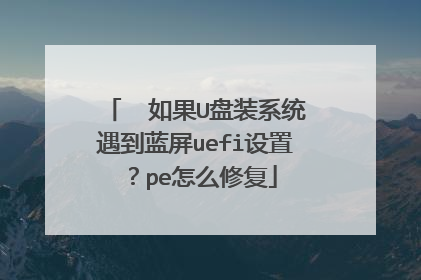
电脑蓝屏,怎么重做系统或修复?
电脑蓝屏的话重启后如果证恢复那么基本不用处理但如果重启或者最后一次正确配置或者安全模式都蓝屏那么就要重装系统了。
1、错误更新显卡驱动导致蓝屏,这种情况可以重启电脑,按F8进入安全模式,选最近一次的正确配置,按下回车修复即可2、内存条接触不良或损坏导致蓝屏,出现这种情况可打开电脑机箱,将内存条拔出,清理或者更换即可 3、电脑硬盘出现问题。这种情况首先要检测硬盘坏道的情况,如果硬盘出现大量坏道,建议更换硬盘。如果出现坏道比较少,建议格式化分区磁盘,之后再重新安装系统即可。
1、错误更新显卡驱动导致蓝屏,这种情况可以重启电脑,按F8进入安全模式,选最近一次的正确配置,按下回车修复即可2、内存条接触不良或损坏导致蓝屏,出现这种情况可打开电脑机箱,将内存条拔出,清理或者更换即可 3、电脑硬盘出现问题。这种情况首先要检测硬盘坏道的情况,如果硬盘出现大量坏道,建议更换硬盘。如果出现坏道比较少,建议格式化分区磁盘,之后再重新安装系统即可。
开机f11回车
1、错误更新显卡驱动导致蓝屏,这种情况可以重启电脑,按F8进入安全模式,选最近一次的正确配置,按下回车修复即可2、内存条接触不良或损坏导致蓝屏,出现这种情况可打开电脑机箱,将内存条拔出,清理或者更换即可 3、电脑硬盘出现问题。这种情况首先要检测硬盘坏道的情况,如果硬盘出现大量坏道,建议更换硬盘。如果出现坏道比较少,建议格式化分区磁盘,之后再重新安装系统即可。
1、错误更新显卡驱动导致蓝屏,这种情况可以重启电脑,按F8进入安全模式,选最近一次的正确配置,按下回车修复即可2、内存条接触不良或损坏导致蓝屏,出现这种情况可打开电脑机箱,将内存条拔出,清理或者更换即可 3、电脑硬盘出现问题。这种情况首先要检测硬盘坏道的情况,如果硬盘出现大量坏道,建议更换硬盘。如果出现坏道比较少,建议格式化分区磁盘,之后再重新安装系统即可。
开机f11回车